WS0255A-B
まともな製品名が付いていないコンパクトBTキーボードwithタッチパッドです。2021年11月購入、お値段1,598円。
筆者のサイト内ではタイトルと同じ『WS0255A-B』という型番を使用してこのキーボードを指していますが、これは筆者がこのキーボードを購入したときの販売サイトページの詳細情報の「シリーズ」というところから取ったものです。
同じところの商品モデル番号で「SYWS0255A-B」というのもあったのですが、これの先頭2桁「SY」がこの製品ページを作成した?「SHEYI」というショップの文字を取っているだけのような気がしたので、筆者のページ内では便宜上WS0255A-Bを使用しています。
なんでこんな面倒な説明を乗っけからしているのかというと、この製品もいろんなところから販売されていますが、大元の製品名なり型番なりが存在しないものと思われるからです。
今回、この製品を単品で扱う記事を書くにあたって改めてデバイス名称を調べてみたのですが、「Bluetooth Keyboard」というあまりにも汎用に過ぎる名称しか取得できず、これでは他の区別が出来ないためWS0255A-Bを区別のために使用します。
ちなみに、
今でもその販売ページはあって、製品タイトルは上のリンクの表題のようになっているのですが、筆者が購入した当時の製品表題は、
『7-8インチ Bluetooth キーボード 超薄型 タッチパッド式 Bluetooth3.0 ワイヤレスキーボード USB充電式 マウス一体型 無線 ミニ 軽量 iOS/Android/Mac/iPad mini/iPad proタブレットに対応 (ブラック) 』
でした。
近年7インチのタブレットはほぼ絶滅していて最低でも8インチになっている現状を踏まえたのか7インチが外されてますね。
あ、一応注意しておきますと、現在そのページで最安値となっているところは出荷元がAmazonになっていませんので、気になる方はご注意ください。
また、某Aliさんでも購入できるかと思いますので、中華通販に慣れている方はそちらからでも良いかとは思います。
なお、筆者が購入したときはセールのお値段でしたが、そのときでも当時のAliさん最安値よりかは若干高価で、しかし、その分速く確実に届くだろうしと思って某AmaさんのSHEYIショップから購入しました。
筆者の過去記事『標準ピッチ未満のキーボード - 単体製品編』にこの製品について山程記事を書いているので、今回この製品単品を扱うページということで、まずはごっそりその記事の内容を持ってきましょう。(あちらはそのうち整理しないとね)

これが今回ついうっかり購入してしまったニューカマーです。
何度も眺めていたらタイムセールが始まりやがりまして、うっかり乗ってしまいました。
なお、遅くてもよければタイムセールの価格よりも某中華通販のAliなんとかさんの方がまだ若干安価でしたので、ってそんなに詳細に見てたほど欲しがってたのね筆者。
いずれにしろ、この製品にはおそらく日本語版なんてないのでAmaでもAliでも同じものが入手できます。
200x125x6mmという超小型キーボードなのでキー数もMouse WN892付属のキーボードよりも少ない超変態配列になります。
しかしながらこの配列、昨今の10.1インチ以下のクラムシェル型モバイルPCのキーボード配列にも近いものがありつつ、[L]キーの隣は即[Enter]ではなく[;]キーがある!
これは筆者的には最大のGood Job!ポイントです。
筆者は日本語入力時に[;]キーで母音の「お」を入力していて、いわゆる右手の五本指を自然に置いたところに母音の「あいうえお」を割り当てているので[;]キーが[L]の隣から離れてどこかへすっ飛んで行ってしまっているキーボードは購入対象外になってしまうのです。
だから筆者にとって[L]キーの右隣が[Enter]キーになってしまっている今の超小型ノートPCは全部NGなんです。
日本語キーボードとして認識させてしまうと入力できない文字が多発してますので英語キーボード認識が必須ですが、文章打ち中心の用途に限ればそんなに不自由しないかと思います。
むしろ、超小型ならではの手への収まりの良さ、ベッド物書き用途としての使い勝手に期待しています。
ちなみにこれは7-8インチタブレット向けとして販売されていますが、それと同じページで販売されている8〜9インチ向けがWN892に付属しているキーボードと同じ枠組み(キー割り当てが違ったり無線化されてたしてます)のものです。兄弟製品だね。
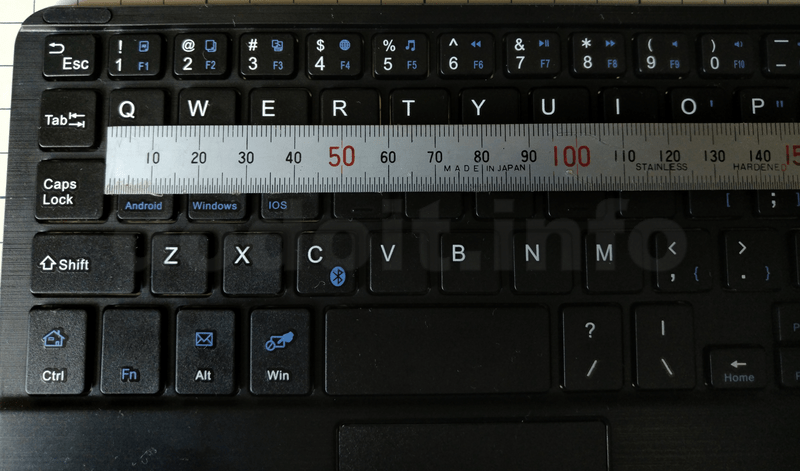
横方向のキーピッチは約15.2mm。
16mmすら割り込むと流石に若干心配になる筆者です。でも、手を置いた限りはそこまで無理な小ささでは無さそうな感じ。
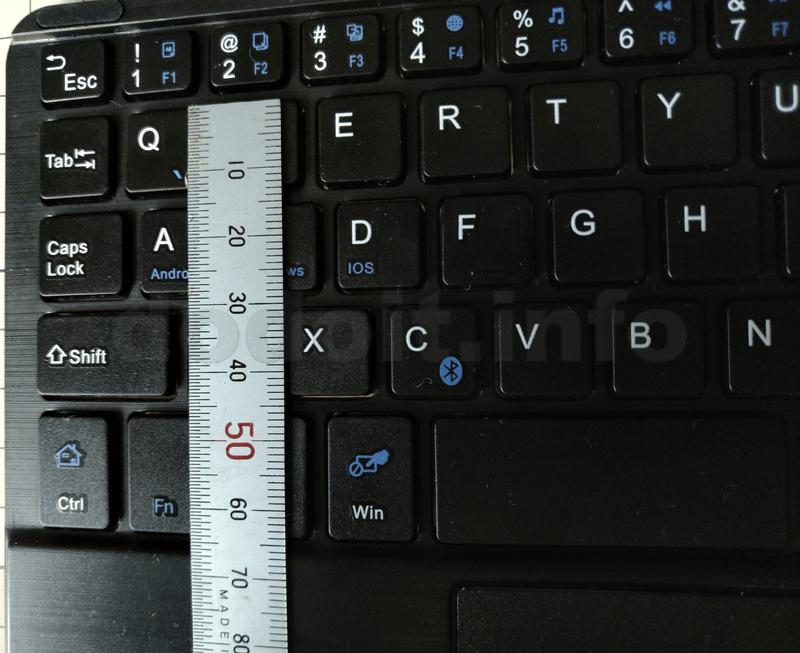
縦方向のキーピッチは約15.6mm。
こちらもWN892付属のキーボードと同様、縦の方が長いというちょっと変わり種のキーボードです。
正方形にしてその分タッチパッドを大きくするという設計も出来たはずなのにそうしなかった、ってことはそれなりに理由があってのサイズなんですよね。
単にパンタグラフ部品の都合なのかもしれんけど。
なお、まだ使い込めていませんが、軽く触った印象だと、キーが小さくなった分キーストロークも浅く、タッチも軽くなっているのでベッド物書きにはとても向いている特性だと思います。
デスクトップPC用途には流石にキーが小さ過ぎますが、今のところ心象は悪くないです。
軽くて薄いので持つとちゃちいオモチャみたいな感じがしてしまいますが、製品自体はけっこうまともな気がします。タッチパッドも一応クリックも出来るようになってます。
良く見ると表にはヘアライン加工、裏は鉄板一枚バーンと貼っていて、決して強くは無さそうですがジョークグッズで済まそうとしてない真面目さがあるのは信じて良さそうです。

こちらがウラ面ね。
絶対的なキーピッチの小ささや持ち運びのときのフットプリントさえ気にならないなら、折り畳みのキーボード買うより安いし良いかもしれませんよ。
せっかくなので、兄弟か親戚に当たるWN892のキーボードと並べてみましょう。

おお、似てる。
このキーボードの小ささは実際に筆者の手を置いて見ていただきましょうか。

左手をポンとホームポジションに置いただけでキーボードの左側をほぼ完全に網羅できます。
これは右手も同様で。
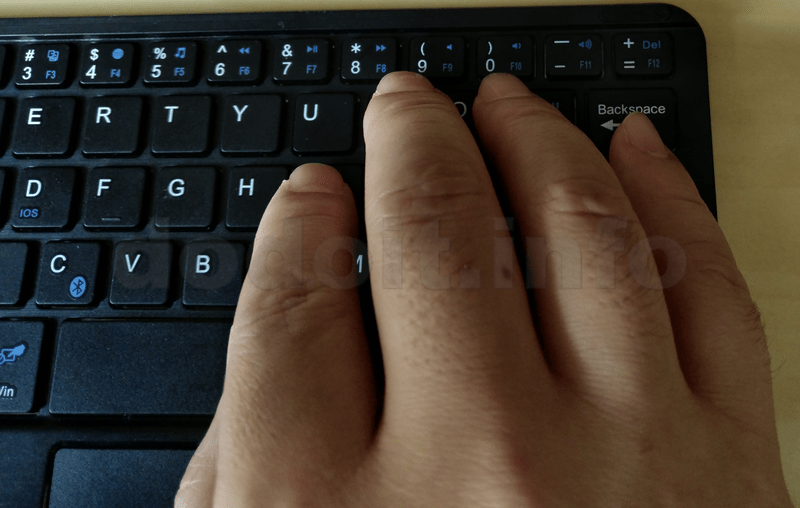
ご覧のとおり。
超絶変態配列ではありますが、このキーボード、なんとホームポジションが完全に中央に来るようになっていて、左右対称性がパーフェクトなんです。
それがこのキーボードの最大の美点!
[Enter]キーや[BackSpace]キーが無理なく指が届く位置にあるというのも超美点です。
記号キーが割を食ってはいますが、日本語の文章を書いているだけならそれほど問題にはなりませんし、筆者が良く使う「」『』辺りはFnキーとの組み合わせで分かりやすいキー押下で出せるようになっているので良く考えられていると思いますよ、キー数の少ないキーボードとして。
便利そうなんだけど、これに慣れてしまったら他のキーボードで特に[BackSpace]キーの押し間違えが多発しそうで、そこだけ心配しています。([BackSpace]キーが一段下がってるのよこのキーボード)
なお、Windows10上で既存の日本語キーボードと混在させる場合は、レジストリをいじる際に[HKEY_LOCAL_MACHINE\SYSTEM\CurrentControlSet\Services\i8042prt\Parameters]の"OverrideKeyboardType"キーと"OverrideKeyboardSubtype"キーを削除する必要があるようです。
ここの設定値が他の設定を上書きしてしまうそうなので。
その上で、英語キーボードにしたいデバイスのレジストリキーに"OverrideKeyboardType"=dword:00000004と"OverrideKeyboardSubtype"=dword:00000000を追加します。
このキーボードの場合はタッチパッドもあるせいでテバイスが合計3つ現れて、タッチパッドを除く2つのうちどちらがキーボードを指すのか分からなかったので両方追記しちゃいました。
[HKEY_LOCAL_MACHINE\SYSTEM\CurrentControlSet\Enum\HID\{00001124-0000-1000-8000-00805f9b34fb}_VID&00020a5c_PID&8502&Col01\7&2ded80f1&0&0000\Device Parameters]
[HKEY_LOCAL_MACHINE\SYSTEM\CurrentControlSet\Enum\HID\{00001124-0000-1000-8000-00805f9b34fb}_VID&00020a5c_PID&8502&Col02\7&2ded80f1&0&0001\Device Parameters]
どちらか片方で良いのだろうとは思うのだけど。
これでしばらくQ584/Hで使ってみたいと思います。ある程度使い込んだらまたその使用感をここに追記したいと思います。
ってか、Q584/HがBluetooth以外でも地味に変な挙動することがあるんだよなあ。WiFiがインターネットなし状態で止まって接続してくれなかったり、再起動でハングしてたり。この機種文教向けで電源ボタン長押しとか封じてたりするので強制電源オフすらできないのよ。地味に不便。
余談ですがこのキーボード。キーボード部分は全く同じ配列とサイズを持ちながら、タッチパッドだけキーボードの下から右サイドへと移動してテンキーパッドにもなるという製品が存在していたりします。
Aliさんから拝借してきた画像ですが、こんな感じの。
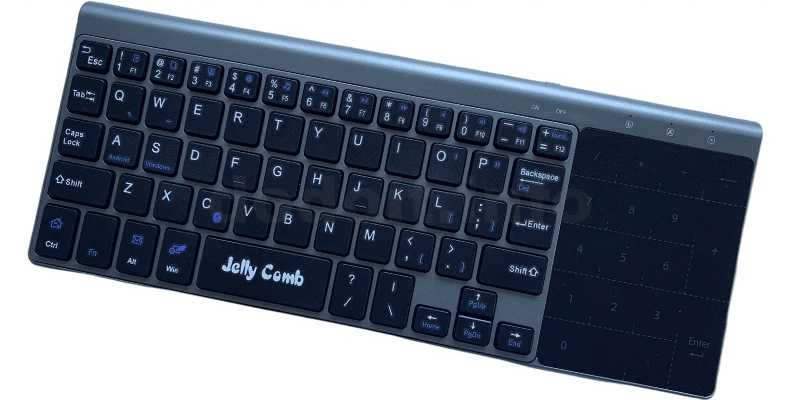
Aliさんだと無線USBタイプとBluetoothタイプの両方が販売されていたりします。Amaさんは筆者が見た限りだとちょっとボッタクリ価格。
タッチパッドが下に付いているのは嫌という人やテンキーパッドに魅力を感じる方、縦に狭く横に長い形の方が良いという方はこちらの製品を狙ってみるのも良いかもしれません。
筆者も興味はあるのですが、ベッド物書き用途では手を動かしにくいので右にタッチパッドが置かれている製品はうーんどうだろ?
あと、複数接続保持機能がどちらもまだ付いていないですし、Bluetoothも規格上は既に廃止されてしまった3.0なので、今後のことを考えるとBT5対応と複数接続保持機能が装備されるのを待ってみても良いかもしれません。消えなきゃ良いけどね。
インプレッション
2021-12-06追記:インプレッションです。文字ばっか長くてすみません。(まあ、こんなの自分以外読む人いないだろうけど)
ペアリングのときにPINの入力も確認も要求されない接続でしたので、セキュリティが特に重要な場所での使用は控えた方が良いかもしれません。
逆にそういう確認が無かったということは複数接続保持機能とか無くても複数機種とペアリングできる? と思ってしまいましたが、そんなことはありませんでした。1接続分しか保持できません。
特にうちではこのキーボードだけが英語配列ですので、ペアリングをやり直すと英語配列設定の作業までやり直しが必要となります。
上記で書いたレジストリの場所が微妙に変わったりしますのでなかなかに厄介です。
基本的に接続先固定で運用した方が良いですね。レジストリ弄るのも上手く反映が出来ていなかったりしてかなり時間を取られる(少なくとも一回サインアウトしないと確認できないのよ)ので、結構な時間を取られてしまいます。
なあんてことを書いていると、Bluetoothよりも無線USBの方が良かったんじゃないか、って気もしてしまいますよね。1台に固定するならBluetoothの利点なんて無いに等しいですからね。ってか有線が欲しいのが筆者の真の希望ですが、今の時代ではそれは無理だもんなあスマホ用には売れないのが確定してしまうから有線は数が売れない……。
あ、ウラ面がただの鉄板1枚なので机等の滑らかな面に置いて使うと滑り易くて安定しないと思います。滑り防止に何らかのシール的なものを貼ってあげると良いかと思います。見た目を気にしないなら柔らかい隙間テープがなかなかにオススメです。
ベッド物書きでは滑らないので裏面に細工する必要はありませんが。
んで、仕方の無いことではあるのですがベッド物書きでキーボード下にタッチパッドがあるとやっぱりどうしてもタッチパッドを掠ってしまうことがあります。
[Fn]+[Win]で簡単にタッチパッドのOn/Offを切り替えられるので大した問題にはならないのですが、それだったらタッチパッドが右に付いているのでも良いような、いやそちらの方が良いような気もしてしまいますね。
実はベッド物書きでキーボード下にタッチパッドがある状態だと、スクロールが非常にやりにくいという問題があります。
指を2本タッチパッドまで持って来るという動作はどうしても腕を手前に引っ込めるという動きをしないとできません。それならタッチパッドがキーボードの右にあっても大変さは似たようなもの、いやむしろ引っ込める動作より楽かも。
それでいて右にタッチパッドがある方が明らかにタッチパッド面積が大きいので操作しやすいであろうと予測できます。
大きく手を動かさないままなんとかタッチパッドでスクロールが出来ないものかと両手の親指2本でスクロールさせようともしてみたのですが大きな確率でピンチイン・ピンチアウト動作になってしまいます。
ってかさあ、Windowsがタッチパッド右隅を上下でスクロールっていう動作を潰したりしなければそれで良かったのに、なぜ2本指限定して右隅を潰すんですかねえ?
とまあ、いろいろと愚痴ってしまいましたが、キーボードが小さくてPCにぴったり付けていると画面がほど近いのでタブレットPCであれば画面を直接スワイプした方がスクロールは早いし正確に出来ます。
でも、それもちょっと手を大きく動かす必要があるので、それだったらキーボード右にタッチパッドがあるタイプで2本指スクロールするのと手間は一緒だな、と思うわけです。
だったらなんやかんやでテキスト打つときに誤作動させないためにタッチパッドのOn/Offを切り替えた方が良いキーボード下のタッチパッドよりも、必ず右手を大きく動かす必要こそあるがOn/Off切り替えの面倒は無くなるしスクロールが確実に行い易いであろうキーボード右のタッチパッドの方が良いんじゃないかなあ。というのが現時点での感想です。
もっとも、今は右にタッチパッドがあるタイプを所持していないので、実際に手にしたらまた違った気付きがあるのかも知れません。
変態配列であることは仕方が無いですし挙げたらキリが無いのですが、このキーボードの注意点として、[Alt]キーと[Win]キーの配置が一般的に多い配置と逆になっているという点が挙げられます。
[Win]って印刷している割にはApple製品に寄せた配置という奇妙な取り合わせです。
Apple製品向けとしてはタッチパッドの対応ができていない部分があったりするのに、いやだから忖度してこの配置にした?
でも、結果としてどっちつかずになってますよね。
Windows用途とするとキー配列が逆で、Apple用途とするとタッチパッドが効かないケースがある、という。
(また、今回の製品では大丈夫でしたが、類似製品のものによっては[Ctrl]キーと[Fn]キーの配置が逆になっているものもあるようです。)
あと、このキーボードで[Fn]キーを使って入力するキーと[Ctrl]や[Alt]キーを絡める場合には注意が必要です。
それは必ず[Ctrl]キーや[Alt]キーを先に打たねばならないということです。
[Fn]キーを先に打ってしまうと、[Fn]+[Ctrl]や[Fn]+[Alt]で入力が確定してしまい、[Fn]+[Ctrl]だとブラウザが、[Fn]+[Alt]だとメーラーが起動してしまうのです。
同時に押したつもりでも[Fn]キーか先に入力検知されてしまうとこうなるので、筆者は[Ctrl]+[Home]を入力したくて[Fn]+[Ctrl]+[←]と押すが反応が無いっていう状態を何度か繰り返して、気が付いたら裏でブラウザ画面が10個くらい立ち上がってたという目に合いました。
[Fn]キーを押したままのキー連打は取りこぼす割合が高いように思えます。例えば"[""]"を連続して打ちたいとき、[Fn]キーを押したまま[L][;]と押していけば打てそうだと期待してしまいますが、大抵の場合"["だけしか打てません。"]"が出てこない。
ひと呼吸置くか、[Fn]キーも一旦離して打ち直した方が確実に入力できます。
あとこれはもしかしたら英語キーボードの標準的な動きなのかもしれません(筆者が英語キーボードに疎いので良く知りません)けど、[CapsLock]キーを単独で押すとシフトロックになります。
いわゆる日本語キーボードとしての[CapsLock]というか[英数]キー? としての働きをして欲しい場合には[Shift]+[CapsLock]と押す必要があります。
日本語キーボードとは逆の操作になるわけですね。
よく分からない現象として、たまにカーソルがすっ飛ぶという現象に何度か見舞われています。
これはタッチパッドを無効化していても発生していて、もしかしたら自分の操作ミスですっ飛ばしているだけなのかもしれないけれど今はまだ原因不明です。
あとベッド物書きでキーをちゃんと押せてないのかもしれないけれど時々チャタリング起こしているような気がする。
暴走連打は今のところ1回も発生していませんが(あ、結局その後普通に発生しました)、たまに同じキーが2回打たれたことになっていることがあります。
まあ、中途半端な弱い打ち方しないでテキパキちゃんと打っていれば起きない気がするので、筆者がちゃんと打つべきなのでしょう。
[Fn]+[L]キーの押下とかで取り零しが割と多く発生するのも自分がちゃんと打ってないときなんだよね、多分。
全般的にこの手のキーボードはちょっとわざとらしいくらいに元気良くバタバタ打った方が正確に入力できる気がする。
お淑やかに打ってると取り零しが発生したりチャタっぽい動きが発生し易くなっている気がするんです。
それとこれは最初の1回だけだったので多分大丈夫なんですけど、初回の満充電から使用1,2時間程度でふっとキーボードが無反応になってしまって、電源入れ直してもダメで、充電したらほんの数分で満充電になって、え?嘘?これもしかしてバッテリーヘタってる? と不安になったのですが、それ以降そういう不安になるような挙動は起きてないので、まあ、バッテリーが寝てたんですかね。たまにあるらしいですからね。使い始めは満充電から空まで何度かやれって説明書に書いてあった製品もあったくらいだし。
とか書いていたらいきなり来たで無反応。これバッテリー切れなのかQ584/HのBluetooth出来悪い病なのか判別できんなあ。
いきなりキーボードが無反応になるのは同じくQ584/HにTK-FBP037を接続していたときにも起こっていたことで、このときのキー押下状況が悪いと暴走連打に繋がるのよね。
あ、Q584/H本体のWindowsボタン押してもバイブするだけで反応しなかったからこれQ584/H側が悪いな多分。
一瞬、やっぱりこのキーボードのバッテリー最初からヤレてるのかと思ったけど、Bluetoothオフにしてオンにし直して再接続したら普通に打てるもん。
いかんな、これでQ584/HのBluetoothは地雷確定か?
デスクトップPCでBluetoothキーボードを使っていた頃には一度も発生しなかったのよこの症状。ってか、その頃はWN892でも付属のキーボード使わずにBluetoothキーボードに統一していて、こんな症状一度も出会って無いんだよなあ。やっぱQ584/Hか戦犯の可能性大。
んで、キーボードの設定弄って表示までの待ち時間を少し長くしてみたり、デバイスドライバの電源管理の設定弄って勝手にOffにしないようにとか対策はしているんだけどなあ。って、キーボードの方は対策してたけどタッチパッドの電源管理設定が対策できてなかったわ。これでもうしばらく様子を見てみるけどなんかダメそうな予感。
っつうか、電源管理場所コロコロ変えすぎじゃね?Windowsさんよお。マジで嫌がらせOSに成り下がってんな。(Windowsに限ったことじゃないけど。むしろWindowsじゃないやつの方がコロコロ酷いし嫌がらせも酷いけど。それを正直に言うと検索からごっそりハブられてほにゃらら八分にされるので具体的に書けないんだけど。書いたら書いたでネット世界上で抹殺されるので。ってか、そこに限らずIT強者ってどこもかしこも文句を言ったら即BANしてくるからそれってもう独裁政治なんだよね。誰も文句を言っていないようにネット上では見受けられるけど多分その文句と文句を言った人は片っ端から消されてるからこんなことになっているんだと思う。(こうやって濁しててもまた検索からハブられるようになるのかな?))
サイズが小さ過ぎるんじゃないだろうかという心配はまあ、割と慣れた、けどやっぱり縦ピッチの方が長いという現状が若干タイピングしてても奇妙な感じはするので、横ピッチをあと0.4mm伸ばして縦と同じ15.6mmの正方形ピッチにしてくれたら万事OKな気がします。
ベッド物書きとしてはこのコンパクトさはなかなかに重宝していて、特にタブレットPCとの組み合わせにおいてはこのキーボードと画面をピタッとくっつけると非常にコンパクトなうえにキーを打ちながら画面に簡単に手を伸ばせるという利点があります。
上記でタッチパッドでのスクロールがやりにくいって書いたけど、スクロールだけならキーボードの最上段のすぐ先がタブレットPCの画面になるので画面スワイプで割と楽にスクロールできます。
これはキーボードの上側に余計なスペースが無いということも寄与しているので、コンパクトなキーボードの良いところですね。
自分の身体全体が画面に近づけられるようになったので、裸眼のままでも画面が見やすくなってそういう意味でもコンパクトなキーボードは良かったです。
反面、キーを打つ手が画面に近くなるので、自分の手が邪魔でテキストが見えない、なんてこともベッド物書きだと発生し始めてしまいました。
実はこれWN892の画面下の枠が薄いのマンセーって最近思って、調子に乗ってさらに画面を下げるような置き方をし始めてから急に気になりだした現象なのですが、顔を上げなくても画面が見渡せるという楽さを追求し過ぎると今度は画面下部で別の問題が起こるというげに難しきバランスのベッド物書きでございます。
結果的に画面にほど近いところにキーボードが置けるのは楽だし画面も近くなって見易い、反面、画面下の枠が超絶にぶ厚いQ584/Hであっても画面下部が自分の手で見えないという現象が発生してしまいました。なんとびっくり。
いや本当、ベッド物書きのバランス取りは超絶難しいっす。
あと個人的にこうだったらもっと良かったなあと思う点について。
[Del]キーが[F12]キーと同じ位置でバッティングしているせいで[Shift]+[Fn]+[=]と打たないと[Del]にならないのですが、これは一段下げて、[Fn]+[BackSpace]で打てるようにした方が好ましいです。
実は同じ配列でタッチパッドを下でなく右に置いた製品では[Del]のところに[NumLock]が配置されているせいで[Del]は一段下がって[Fn]+[BackSpace]で打てるようになっているんです。
それと同じで良かったのに。
あと、右の[Shift]キーは極小になってしまっても良いので[.]キーの隣に[/]キーを残しておいて欲しかったかなあ。
ここ、ホームポジションから一段下がった小指が担当するキーなので、それがその場に残っていてくれた方がより良かった。
そうすれば[Fn]キーを使って打つ[]と{}の担当する指がずれなくて済んだのに。
今だと指が違うから覚えにくいのよ。場所的には綺麗に配置出来ているんだけど実際にタッチタイプで打つとずれが気になるってやつ。
あと、せっかく付けてくれた便利キーのブラウザとメーラー起動はいらないなあ。
キーボードで一発起動したいほど頻繁に起動するもんじゃないじゃん。
特に筆者は必要があるならOS起動時にスタートアップで起動させちゃっておくし、起動させたら大抵起動しっぱなしだし、いちいちキー押下のタイミング次第でブラウザやメーラーがぼこぼこ起動してくるのうざい。
これが無ければ[Fn]キーよりも先に[Ctrl][Alt]キーを打たねばならないという縛りが解けるので、その方がよっぽど嬉しいし誤操作が減らせる。
ブラウザキー、メーラーキーは完全に余計なお節介だった。(まあWindows向けじゃないぞ、ってことなのかもしれない。ここもAndroidやApple向けを意識しているポイントなのかもしれない。)
2021-12-06:さらに追記
キー割り当ての不満について改善できるところは手を打ってみました。
といっても、成功したのは[Win]キーと[Alt]キーの入れ替えだけです。
レジストリを弄りまして、マッピングの書き換えは全キーボードに適用されてしまいますので、他のキーボードを使うときには元に戻さないと他のキーボードの[Win]キーと[Alt]キーも入れ替わった状態になってしまいます。
なお[Win]キーと[Alt]キーを入れ替えても、このキーボードのそれらのキーの上にあるメーラー起動キーとタッチパッド有効無効切り替えキーには影響はありません。
これは、[Fn]キーを使ったときのキーはキーボードから発信される情報からして全く別のキーを押したという扱いになるためです。
[Fn]キーを押したかどうかという情報は一切PCに伝わることはなく、キーボードデバイス内で完結してしまいます。
よく、Lenovoなどで[Fn]キーと[Ctrl]キーの位置を入れ替えたいと思ってもソフトウェア的な解決方法が無く、メーカー側でハード的に解決できる方法が提供されていなければ対処のしようがない。というのと同じです。
で、そのメーラー起動キーとブラウザ起動キーをどうにかしたいと思っていたのですが、これは数時間格闘したのちに頓挫しました。
というのも、これは筆者の不勉強なのですが、キーを押したときのコードは何回か切り替わります。マッピングが複数あって複数回変換されるのです。
主要なキーは値が変わらないことも多いので、非常に混乱するのですが、このコードの名称とか定義とかもぶっちゃけ良く分からない、っていうか人によってまちまち、恐らくOS開発やAPIドキュメント作成者とかのレベルでも統一されてないんじゃないか、って思うほどワケワカメです。
メーラーのコードとブラウザのコード自体が調べようとしてもなかなか出てこない上にそれが筆者が書き換えようとしているレジストリに書いて正常に動くキーなのかどうかも不明です。
それっぽいものを何回が入れてみましたが全く成功しませんでした。
実際にキー押してコード表示させれば良いじゃん、って思うかもしれませんが、そうやって表示させたコードも上記の理由によりレジストリに書いて良いコードである保証がありません。
ぶっちゃけこのメーラーとブラウザの問題については例え頑張って対処できるようになったとしても正解には絶対に辿り着けません。
というのも、このキーも[fn]キー絡みだからです。
[Ctrl]+[Home]を入力したくてこのキーボードで[Ctrl]+[Fn]+[←]と打ったときに、[Fn]+[Ctrl]+[←]と打ってしまった場合、[Fn]+[Ctrl]の部分でメーラー起動が確定してしまい[←]は無視(切り捨て)されてしまいます。
これをどう変更しようが元々入力したかった[Ctrl]+[Home]にはできないのです。
え? 直に[Ctrl]+[Home]にしろ? 仮にできたとして[Ctrl]+[End]を入力したいときはどうすれば良いんですか? ってなります。
結局、メーラーやブラウザに代わる別の誤動作に入れ替えることしかできないので、ここに多くの時間を割くのはムダになるだけです。
なので諦めました。メーラーやブラウザが起動してしまったら地道に閉じるようにします。
そして、[Caps]と[Shift]+[Caps]の逆転問題については、ここはレジストリでの置き換えが難しいので結局ここも対処できませんでした。
というのも、[Shift]キーを逆になるように入れ替えてしまうと普通の文字を打つときに困るからです。[Caps]のときだけ[Shift]反転させるなんて器用なことはレジストリ書き換えではできません。一律変更なので。
本来[Caps]と[Shift]+[Caps]なんてそんな気にするようなところではないのですが、このキーボードに限って言うと、キー数が少ない英語キーボードとなってしまっているために漢字変換関連のキーが物凄く不足していて、[変換][無変換][かな]キーなどがごっそり無くなっている中で唯一残されている[英数]キーの使用頻度が格段に上がってしまったのです。
しかし、それが[Shift]を押さなきゃいけない、ってところに超絶面倒臭いところがあって、それで問題視していました。
ぶっちゃけ、どのみち2つのキーを押さなきゃならないのなら[Ctrl]+[\]キーとかに割り当て作れば良いってだけの話ですのでここも諦めることにしました。
ちなみに[漢字]キーに相当するものは[Ctrl]+[/]に割り当てを作っています。[Ctrl]+[Space]だと他の機能とバッティングするなど何かと問題があるので。
2021-12-07:さらに追記
さらにもう少しだけメーラーやブラウザの問題を調べてしまいました。
100%正解という保証はありませんが、メーラーやブラウザの起動にはキーボードのシステムが使われていないです。スキャンコードがどちらも0のまま。
そして、このキーボードを接続するとデバイスが3つ現れるという謎ですが、どうやらキーボード、タッチパッド、そしてリモコン?みたいなデバイスの3つで、メーラーやブラウザはそのリモコンみたいなデバイスによる操作に該当するようです。
ですので、どんなにレジストリでScancode Mapを弄ってもムダというわけです。
これはこのキーボードの最上段で[Fn]キーと[Shift]を押しながら発行する音楽再生関連のキーなども同じくキーボードのスキャンコードは発生しないのでリモコンみたいなデバイスから操作しているものと思われます。
ん? まるっと使わないならデバイス無効化で良いのでは?
やってみるか。
探すこと小一時間。
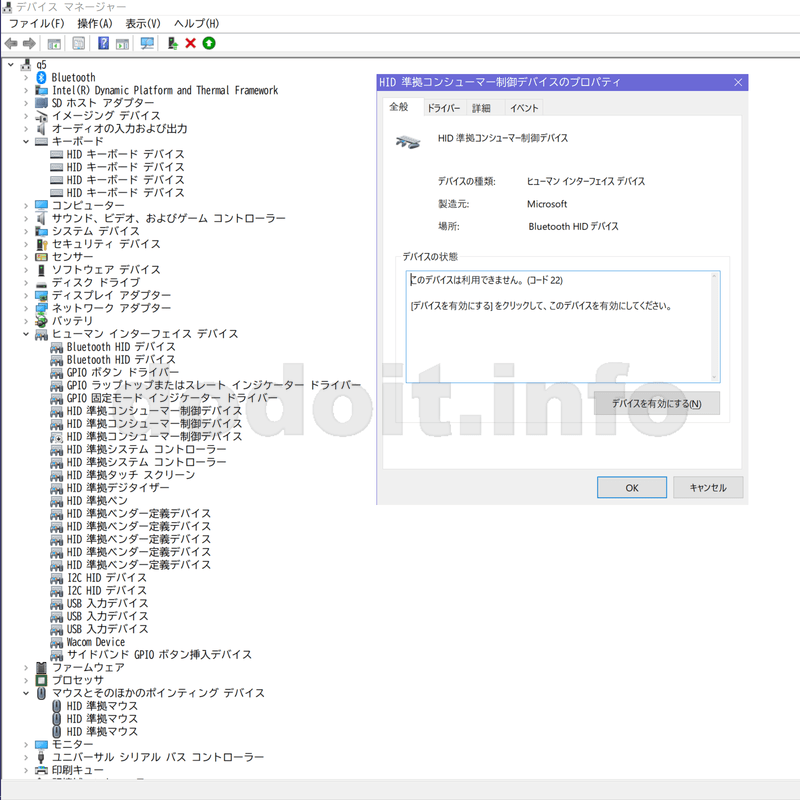
ここ。「HID 準拠コンシューマー制御デバイス」。
3つ現れてますが、1つはQ584/Hに付属のキーボードでもこの同じように音量上下などでこちらから制御しています。もう一つは多分Q584/H本体のボタン類。
最後の1つが「場所:Bluetooth HID デバイス」となっていますので、今接続して苦労している超小型キーボードだと思われます。
なので、これを無効化!
おおお! ブラウザもメーラーも起動しなくなった!
音楽再生関連のキーも総じて動かなくなりましたが、このキーボードではそんな操作は一切しないので全くノープロブレムです。
まだ使い込めてないので問題無く解決したかどうかまでは分かりませんが、これでしばらく使ってみたいと思います。
2021-12-07:さらに追記
[Alt]キーと[Win]キーの入れ替えをScancode Mapで行ってしまったために、他のデバイスでも同じスキャンコードが入れ替えられてしまいます。
何が言いたいのかというと、Q584/H本体の画面下にあるWindowsのマーク。これタッチすると[Win]キーと同じ役割をしてくれるのですが、ここも入れ替わってしまうので、ここをいくらタッチしても[Alt]キーを押したのと同じ動作になってしまいます。
そして、他のデバイスとの同時押しとかしようとしても同時押し判定はしてくれないので、例えば[Alt]+[F4]をQ584/H本体の[Alt]とキーボードの[F4]を同時に押したところで別扱いにしかしてくれないです。
つまり、Scancode Mapで入れ替えた結果、Q584/H本体画面下のWindowsマークは[Alt]単独キーとなってしまい、[Alt]単独でUIが動く場面などごく限られているのでほぼ使えないボタンと化してしまいました。
特に筆者はタスクバーを普段隠しているので、[Win]ボタンのつもりでここを押してもスタートメニューも出なけりゃタスクバーも表示されないという、地味に不便な状況にはなってしまいました。
まあ、スリープから起こすのには使えるんだけどね。どうしたもんだかね。
うーん、悩んだ末に[Alt]キーと[Win]キーの入れ替えも元に戻すことにしました。
結局ここを直すと他が乱れるので結果的にどこかしらがイレギュラーになってしまって一長一短です。
ならば、下手に弄らない状態の方がヨシと筆者は判断します。
結局、一周回って元通り、という実の薄い結果にはなりましたが、キーボード・タッチパッド以外のデバイスもこのキーボードでは存在するということ、ブラウザやメーラーの余計な起動をさせないこと、その辺り多少の経験と知識が付いたということで全くの無駄ではなかったと思い込むことに致しましょう。
あー、なお、上の方で結局接続固定するなら無線USBでも良かったのでは? とか書いてしまっていましたが、もし無線USBでも使用中に無反応になったりしてUSBドングルの抜き差しが必要になったりでもしてしまったらレジストリが微妙に変わってまた英語キーボード設定のやり直しとか面倒臭いことになるのが目に見えているので、ペアリングさえ外さなければOn/Offしてもレジストリが変わらないBluetoothの方がこの点に限ってはまだマシなのかもしれません。
USBドングルの抜き差しまではする必要が無くてキーボードの電源Off/Onで復帰できるのなら問題無いんですけどね。
筆者は無線USBのキーボードってほとんど使ったことがない(AndroidTvBoxに付属してた手持ちのやつしかない)ので使用時間が極端に短いですし、そのような目に遭ったはまだありませんが。
2021-12-08:さらに追記
タッチパッドについてあまり触れてこなかったのでここで少し使ってみた感想を追記しておきます。
結論から言うと、『感度も精度も悪い』です。ノートPCのタッチパッドも含めて筆者が使ってきたタッチパッドの中でダントツに最低の出来です。
タッチパッド面積が小さ過ぎることがさらに操作の質を大きく低下させています。
一本指でのカーソル移動でさえ思ったところに動かすのが難しいです。
もう少し、というときにタッチパッドの余白が無くて指を離して再度操作しなければならない頻度が高いのも面倒臭いですし、そもそも微妙な操作で思った方向に動いてくれないことが多く、緻密な操作は苦労します。
Windows10の少ない調整項目ではどう調整しても全く良くはなりません。
それでも無いよりはマシなんですが、使えるのは一本指操作と2本指タップまでです。
それ以上の複雑な操作では誤作動を起こしまくるので実用する気になれません。
肝心の2本指スクロールはタッチパッドの縦方向がやたら短いせいで、出来たとしても少量のスクロールにしかならず何度も操作を余儀なくされるのに、そもそもスクロールと判定してくれることがほとんどありません。
感度が悪く、指が触れていることを検知できていない瞬間が多発するのか、2本指タップと判定されて右クリック動作になってしまったりすることが多いです。
テキストエディタ上ですと範囲選択を勝手にやって、勝手に右クリックのメニューが出て、勝手にカーソルが移動して勝手にメニューをクリック、なんて誤操作のオンパレードが発生して、それで文章の一部が削除されてしまったり、なんてことも何度も発生しました。
縦に狭いタッチパッドのせいで指の動きをついついゆっくりにしてしまっていた筆者の操作も悪かったかもしれない、と思って、エイヤっと勢い良く2本指を上下にスライドさせると、多少画面がスクロールする確率が上がりましたが、それ以上にピンチイン・ピンチアウトが多発しました。
テキストエディタ上ですとフォントサイズが変わりまくるので、とてもじゃないですが、このタッチパッドでスクロール動作はさせられません。
誤作動の確率の方が圧倒的に高いですし、勢い付けないとスクロール判定してくれないせいで仮にスクロールに成功したとしても狙った位置で止められません。
スクロール微修正しようとすると上記のように2本指タップになったり云々という誤動作のオンパレードになります。
なので、筆者は自然とスクロール動作は全てタブレットPCの画面を触るようになってしまいました。
カーソル移動程度やシングルタップ、ダブルタップ、2本指タップ(右クリック相当)程度までなら使えないことはないので全くの無用の長物というわけではありませんが、タッチパッドに期待する人はこのキーボードを選択肢がら外した方が良いかもしれません。
ちなみに兄弟か親戚製品っぽいWN892付属のキーボードのタッチパッドも決して褒められる出来ではなく、というかはっきりと我慢して使うレベルの出来でしたが、こちらのキーボードではそれを易易と下回る出来です。
タッチパッドに関しては完全おもちゃレベルと言って差し支えないと思います。
余談ですけど、これだと、タッチパッドが右に付く製品のタッチパッドの出来が気になりますよね。
もし、そっちの方はタッチパッドの質に問題が無いのであれば、そちらに移行したい気もしますし。
あ、でも、細かい話なんですが、このキーボードの場合、キーボード下にタッチパッドがあるそのサイズのお陰で、手のひらの下の方でキーボード本体の下を抑えるようにすることができるので、軽いキーボードを持つまではいかないですけど、若干ホールドするようなイメージで、あ、パームレストっぽいって言えば良いかな。
サイズが小さいので実際にはパームレストにならないのですが、それでも手のひらの一部が引っ掛かりはするのでそれで安定感が増す感はあります。
これがタッチパッドが右にある製品だと、下がごっそり何も無くなるので、それはそれで若干の不安要素ではありますね。
非常に軽い製品なので、使っていても常になんかフワフワしてるんですよ。
あ、剛性不足で撓むという意味ではないです。
全く撓まないというほど強い製品でも無いですが、タイプするたびにグニャグニャ歪むというほど弱くはありません。
ただただとにかく軽いので、キー押下程度の軽い力で簡単にキーボード全体に響くというか、うん、1つキーを押すだけでキーボード全体が地震のように動きます。
なので、キーボード本体の下端を手のひらで抑えられるこの製品はまだ良いのですが、パームレスト部が無くなるタイプだとちと不安かもって話です。
なんか、言えば言うほど気になりますね。右にタッチパッドがあるタイプ。
ただ今ちょっと高いんだよなあ(結局、値段チェックしてるのかよ)。
なんか見るたびに値段が上がってる気がする。
2021-12-08:さらに追記
ちゃんと動いているようにみえてもそのうち発生するBluetoothキーボードの暴走連打。
筆者の勝手な憶測を忘れないようにメモしておきます。
順調にキーボードを使っているときに忘れた頃に起こる暴走連打。
キーボードからの操作を全く受け付けなくなってしまうのですが、筆者の環境ではBluetoothを一旦オフにして再度オンして再接続させると何事も無かったかのように正常に動きます。
こういうのが起こるときはバッテリー残量低下時かもしれないと疑って、症状が起こるたびに充電してたりもしていたのですが、どうもバッテリー残量が十分に残っているときでも発生する。
バッテリー残量の問題であるなら、再接続後にまたすぐに同じ症状が起こってもおかしくないと思うのですが、また相当な時間が経過しない限り発生しません。
電波状況のせいだと仮定しても、他の機器を一切弄っていないときでも平気で起こるし、Bluetoothキーボードの連続使用時間がそれなりに長くならないと暴走連打は発生しないという経験則があります。
となると、疑われるのはWindows側。
その発生条件と復帰条件から察するに、WindowsのBluetoothドライバには使用を続けているとゴミが溜まっていく作りになっているのではないかと推測します。
でキャッシュオーバーフローみたいなことが起こっているのではないかと。
Bluetoothを一旦オフにするとそこでキャッシュがクリアされて、それで正常化するのかと。
Bluetoothのオフだけで正常化するので、OSの再起動などでも当然正常化し、キーボードの使用量(打鍵数?)が少なければこの現象に見舞われることは無いのかも。
実際、過去にデスクトップPCでBluetoothキーボードをメインにしてバリバリ使っていたときには暴走連打は一度も体験していないのですが、筆者のデスクトップPCのOSは当時Ubuntu Studioでした。Windowsじゃないんですよ。
一点だけ気になるのはWN892でも暴走連打した記憶が無いということで、WN892はWindows10にしているのですが、恐らくこれは暴走連打するまで長時間打鍵していなかったのかも。基本的には付属のUSBキーボードを使うようにしていたので。
証拠をつかめていないので純然たる筆者の憶測なのですが、何回も暴走連打の現象に見舞われた経験からすると現時点ではやっぱりWindowsのドライバが不出来なのかと疑えます。
とりあえず、当面筆者はBluetoothキーボードを長時間使用する際に適宜オフ/オンを挟んで運用してみたいと思います。
それで暴走連打症状が抑えられたらほぼクロってことで。
と、ここまで書いてふと思い付いてイベントビューアーとかに痕跡残ってないかなぁと思って見てみたのですが、さっぱりありませんでした。
そりゃ、そんなこと作り手側が検知出来ているのならクリア処理入れるか溢れない作りにするよね普通。
検知してないから溢れて暴走するんだよ。
それがキーを離したときに起こってくれれば無反応になるだけなんだけど、キーを押したときに起こると最後の情報をずっと反映しちゃうんでしょうね。それで連打になってしまう。もうキャッシュが溢れているから新しい情報が入って来てくれないからいつまでもそのキーを押した状態という判断の仕方をしてしまうのでしょう。
なお余談ですがWN892に付属のUSBキーボードで起こる暴走連打の方は発生の仕組みが恐らく異なっていて、キーボード自体が無反応に陥るわけではないので、適当なキーを押下すると暴走が止まります。
もしかしたら、キャッシュの溜め方の違いだけな可能性もありますが、現時点ではちょっと憶測でもなんとも言えないところです。
あ、単にキーを離したという情報だけ欠落して連打扱いになってしまう、という仮説は1こ立ててたんだった。
ここまで、当初『標準ピッチ未満のキーボード - 単体製品編』に記載していた、WS0255A-Bに関する記事でした。
追試
いやぁ、自分で見返してもうんざりするほどの文章量ですね。これを他の製品とごっちゃにして書いてたので全然この製品にフォーカスが当たっておりませんでした。
ここから、2024-01-27追記の記事になります。
とその前に、2021年当時に書いた内容で最後気になる終わり方をしていたので、その後の様子を記載しておきますと、
『DELL Venue10Pro 5056』との組み合わせでずっと使用を続けていますが、暴走連打は記憶の限り一度も発生していません。
ただ、なんとなく、想像の範疇でしかないですが、バッテリー残量を使い切る前に接続不安定になって取り零しが発生するような気がします。
まあ、そういう現象が起きたら充電ケーブル挿すだけですので、至って問題無く使用出来ております。
さて、前回の記事でも触れたとおり、『Bluetooth 3.0 Keyboard』と製造元が同じなんじゃないか?と筆者は思っておりまして、こちらも裏蓋の1枚鉄板を外してみることにしました。
サイズと色こそ違えど同じ12本のネジを外すと、裏蓋がスポ……スポ……、いや、こっちは両面テープも貼られていたのでテープの粘着を剥がす必要がありました。

はい、やっぱりそっくりな構造。ただ、こちらは鉄板が黒く塗装されている分むしろこちらの方が若干高級なのか?と思ってしまったりも。
ちなみに、多分塗装の分だとは思いますが、鉄板の厚みをノギスで計測したところ約0.4mmと『Bluetooth 3.0 Keyboard』より0.1mmほど厚かったです。

細かいことを言うと、物理クリックボタンのパーツが中央下にあるのですが、そこのネジ止めが片方しかされていないのが気になります。何か理由があるのかただの付け忘れか?
まあ、タッチパッド下に隠された物理クリックボタンなんて使えたモンじゃないのでどうでも良いか。

こちらのバッテリーは402030。厚さ4.0mm、奥行き20mm、幅30mmというサイズ目安です。(実測すると往々にして多少のズレがあったりしますので一応そういう規格レベルという認識で)
『Bluetooth 3.0 Keyboard』のバッテリーは382035でしたので……あれ?あんまり変わらないなぁ。容量的には180mAh対280mAhで今回のWS0255A-Bの方がかなり容量が少ないということにはなるのですが、若干適当感も漂いますね。あるいは、この最近の間でもバッテリーの容量効率の良いモノに切り替わって新しく購入した『Bluetooth 3.0 Keyboard』の方が比較的小さいサイズでも容量増えたのかもしれません。
似たような経験は筆者は別のデバイス(このサイトでは触れていないアレの方で)で体験済なので、まあ、無くはない話でしょう。
なお、このバッテリー周りのスペースですが、樹脂のリブの枠内を軽く計測したところ、幅約68mm、奥行き25mm、厚さ4mm、程度までは入りそうですので、電線の代も考慮しつつぎっちり詰めるなら402565辺りまでは積めるかもしれません。そんなサイズあるか知らんけど。
ん?あれ?書いてて思ったけどそのサイズで、筆者の別サイトで交換したバッテリーのサイズに近くない?
調べました。
交換前が604025で520mAh、交換後が602535で600mAh。うん、厚さが6mmあるので無理でした。
いずれにせよ、厚さ4mmで奥行き25mmのバッテリーを購入すれば今回のキーボードにも前回のキーボードにも換えが利く、ということで。
ところでですね、今回のWS0255A-Bを再度メインPCのBluetoothドングルと接続して検証していく中でですね、TPLink製のBT5.1(購入時の製品説明では5.0だったんですけどXunbuntu上の認識は5.1らしいので。ソフトウェア対応だけなんだっけ?5.1って?(よう知らんです))とはどうしても接続してもキーボードとして使用できずに数秒後に接続が切れてしまうという現象に苛まれました。
うーむ、するってえと、前回の『Bluetooth 3.0 Keyboard』の記事で中身Bluetooth2.1のくせに商品説明でBluetooth5.0とか平気を嘘を付く、とか言ったんですけど、これマジで相手側のBluetooth5.0にも接続できるようになった、って意味の5.0だったんですかね?
ちなみに調べてみると今回のWS0255A-BキーボードもBluetooth2.1の模様。というかサブバージョンまで『Bluetooth 3.0 Keyboard』と一致していました。
基板を外してまでは確認していませんが、ネジ穴の位置が違ったり電源スイッチの位置が違ったり、充電用のUSB端子も『Bluetooth 3.0 Keyboard』はType-CでこちらWS0255A-BはMicroBといろいろとマイナーチェンジっぽいことはしているっぽいですね。もしくはかなりバリエーション展開が多いので細かいロット差みたいなのは結構あるのかもしれません。
それともう一つ異なる点がありまして、それがドライバの設定項目。
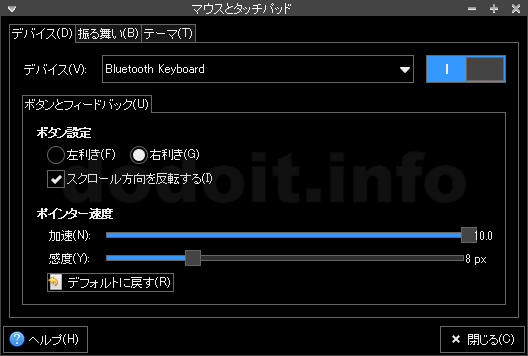
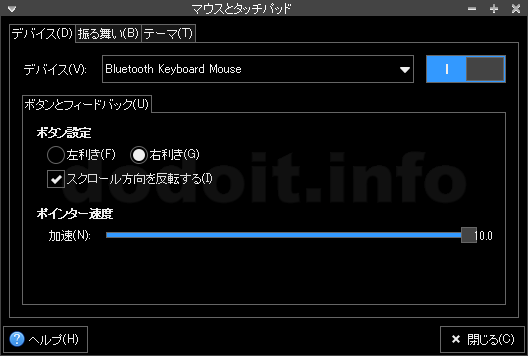
出てくる項目まで『Bluetooth 3.0 Keyboard』と全く同じなのですが、なんと、規定のスクロールの方向が逆です。
こちらWS0255A-BではいわゆるPCのスクロールバーを動かすのと同じ方向、対して『Bluetooth 3.0 Keyboard』ではタッチパネルをスワイプしてスクロールさせるのと同じ方向、でした。
なので、こちらのキーボードでは「スクロール方向を反転する」のチェックを入れちゃうとPCの動きと逆になってしまうので、上のスクリーンショットを撮ったときはチェック付けてましたが、その後外しました。
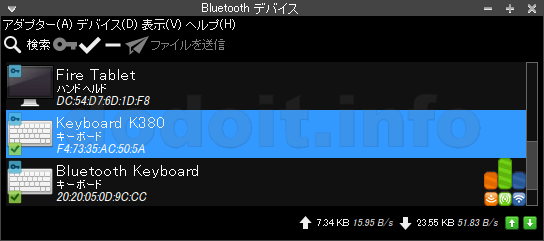
あと、裏蓋外した状態での電波状態がこちら。
接続問題でBluetoothドングルが代わりまして、PLANEXのBT-micro4となっています。
まあ、元よりこちらのキーボードでは裏蓋外さなくても問題無く使用できていたので、特に大きな差は感じません。
ただですね、それとは別にいくつか新たに感じたことがありました。
このキーボード両手を揃えてバンと置いた状態でほとんどの操作が出来るのですが、流石にタッチパッドを操作するときは手を引っ込めないと無理があります。
そのとき、つい最小の手の動きでタッチパッドを操作しようとすると、筆者の感覚よりも手が斜めになっている状態でタッチパッドを操作することになり、思った方向とポインタの動きがズレるということが今回分かりました。
タッチパッドの操作性は元から救えない、と評していましたが、単に精度が悪いという問題だけじゃなくて、操作姿勢が正しく操作できる姿勢にならない(なり難い)製品形状、ということもマイナス要因だったようです。
キーボードのことを考えずに最初からタッチパッドしか操作しないつもりで触っていると、割とまともに動くということが今回分かりました。
例によってXunbuntu上ではピンチイン・ピンチアウト誤爆が発生しないので、スクロール操作なんかも割とまともに出来ました。
手をしっかりタッチパッドと正対するような位置まで動かせばそれなりちゃんと操作できることが分かったのですが、そこまで手を動かすならもっと大きなキーボードを使っていた方が全体的に効率が良いので、やっぱりこの製品は文字ばっかり打つ用途の方が向いていそうです。
あともう一点。
裏蓋の薄い鉄板は、薄い中では強度を確保できる正解に近い素材なのかもしれませんが、やはり絶対的に薄いので、剛性が不足しています。
キーボードモジュールと鉄板の間に多少のスキがあるみたいで、それが撓みの原因となりキー入力の確実性を多少なりとも損ねている感がありますので、筆者みたいに家の中でしか使わないよ〜ん、って方は裏蓋外して何か硬い平板をキーボードモジュールと隙間なく充てがってあげると、全体の剛性が上がって打鍵感が改善するかもしれません。
とりあえず、家内で使えそうな部材が無いか探してみましたが、ちょっと剛性不足の素材しか見当たらなかったので、この辺りは素材を入手後もうちょっとチャレンジしてみようかなと思っています。
ぶっちゃけ、ネジ止めとかしなくても、両面テープ固定で十分な気もするし。
 タブレット用Bluetooth ワイヤレスキーボード タッチパッド付き 8インチ ミニ 超薄型 充電式 無線 小型 スマホタブレット iPhone/iPad Mini/Android/Samsung Galaxy/Fireタブレット対応 (ブラック)
タブレット用Bluetooth ワイヤレスキーボード タッチパッド付き 8インチ ミニ 超薄型 充電式 無線 小型 スマホタブレット iPhone/iPad Mini/Android/Samsung Galaxy/Fireタブレット対応 (ブラック)

